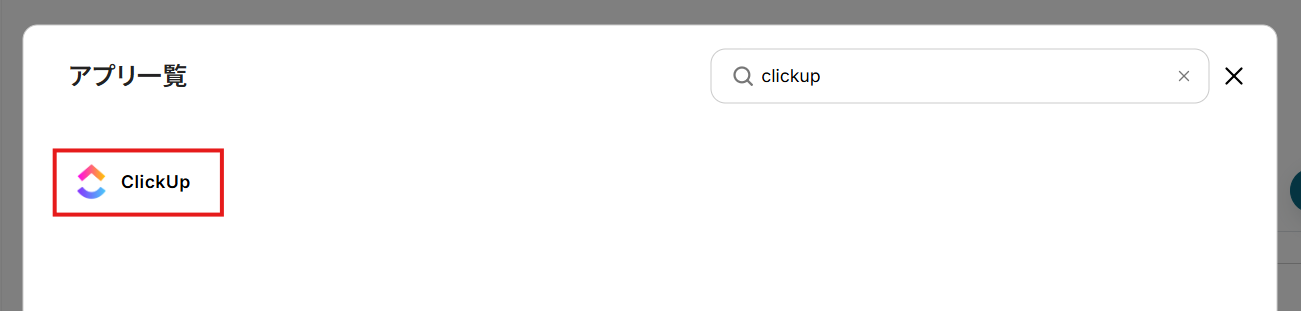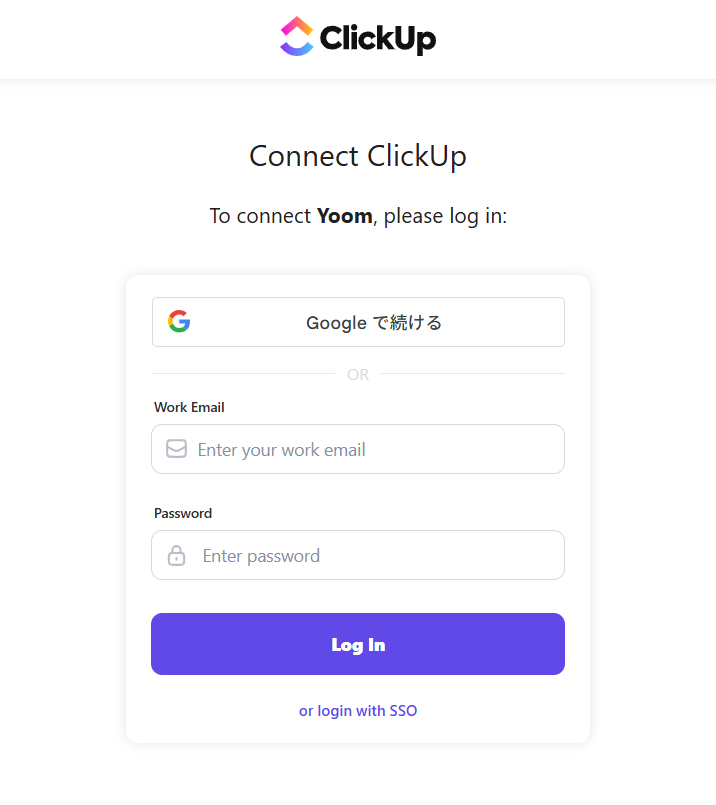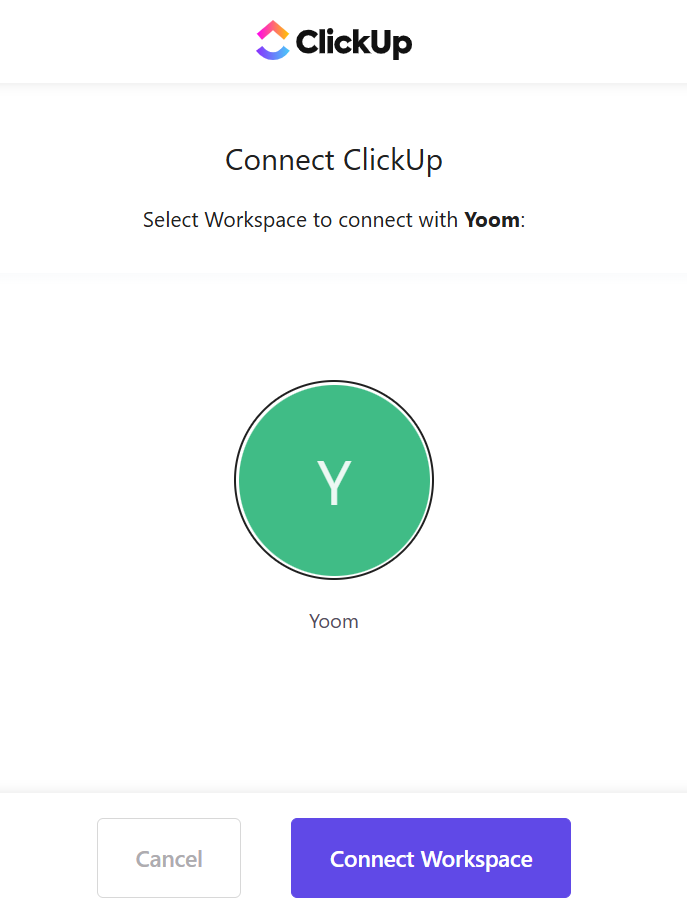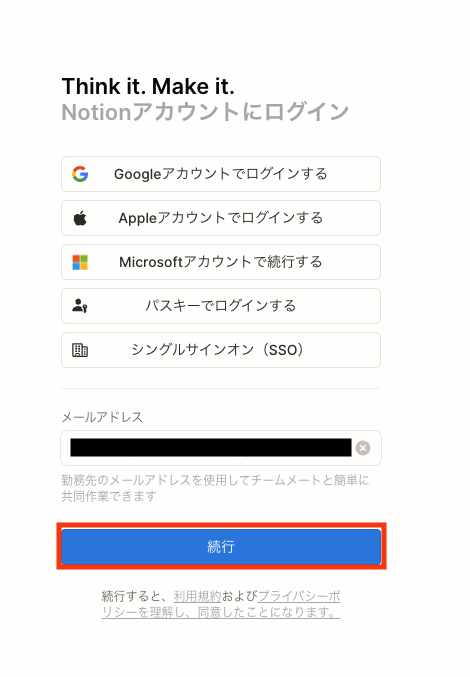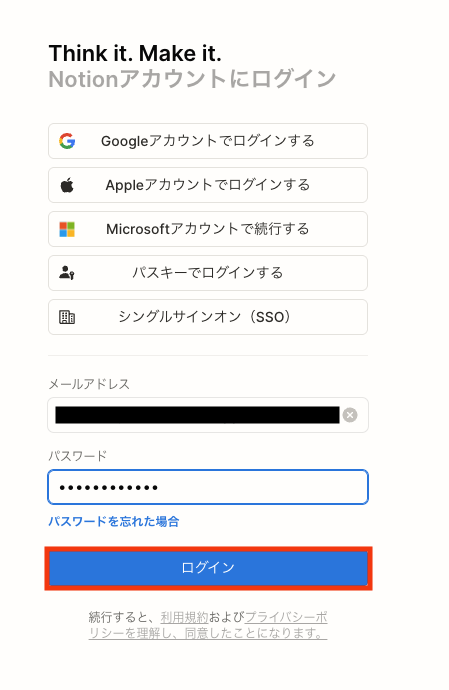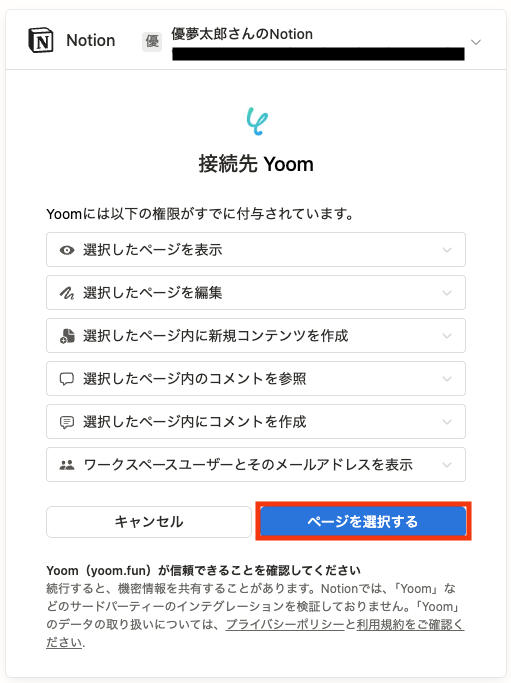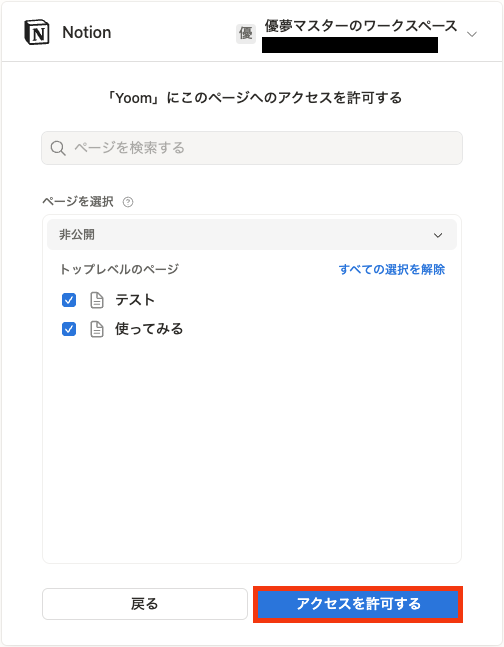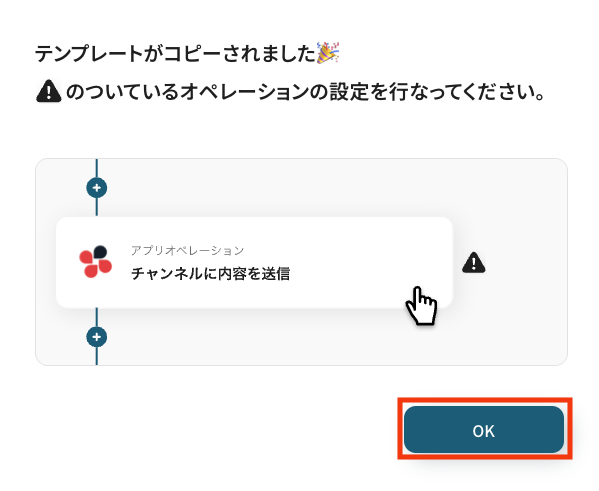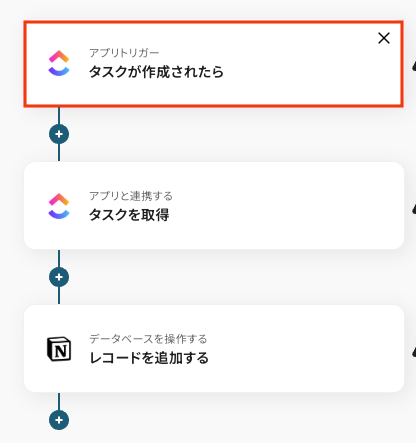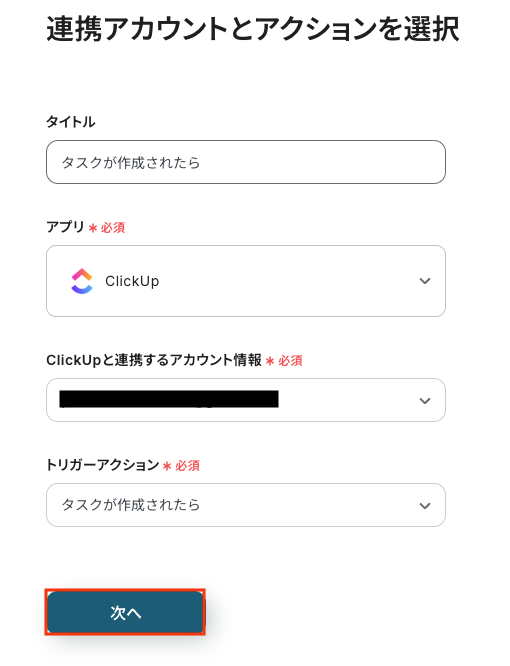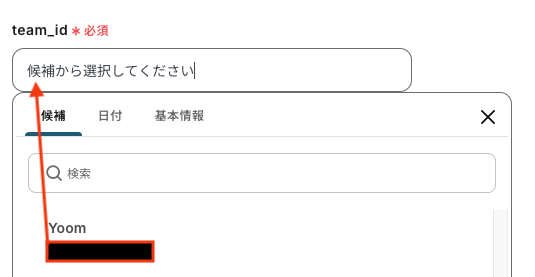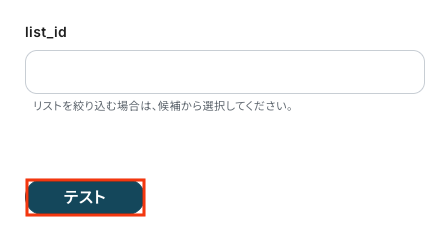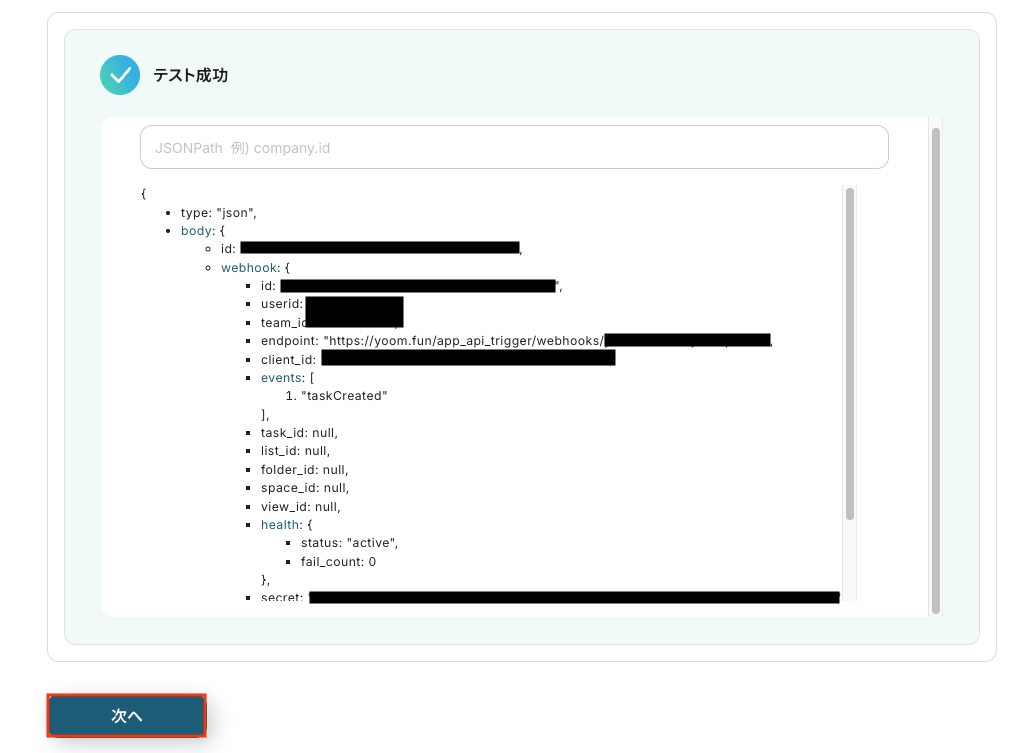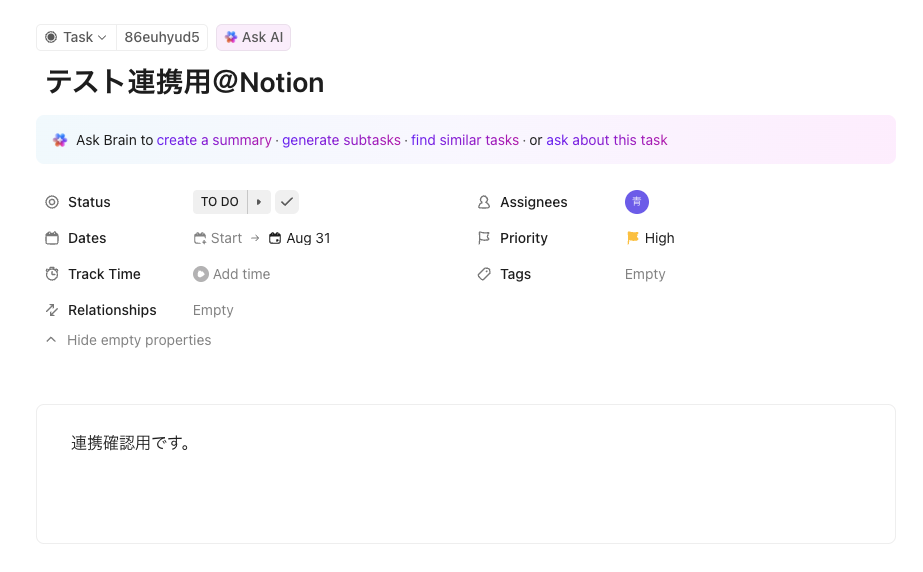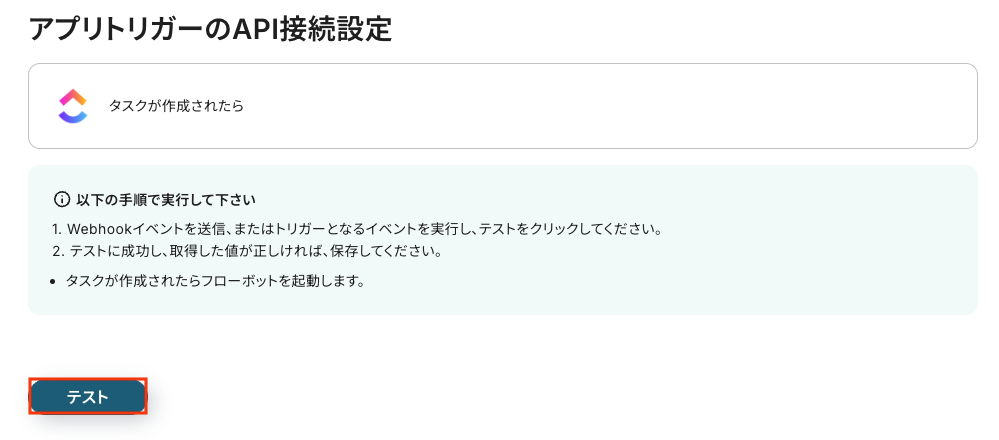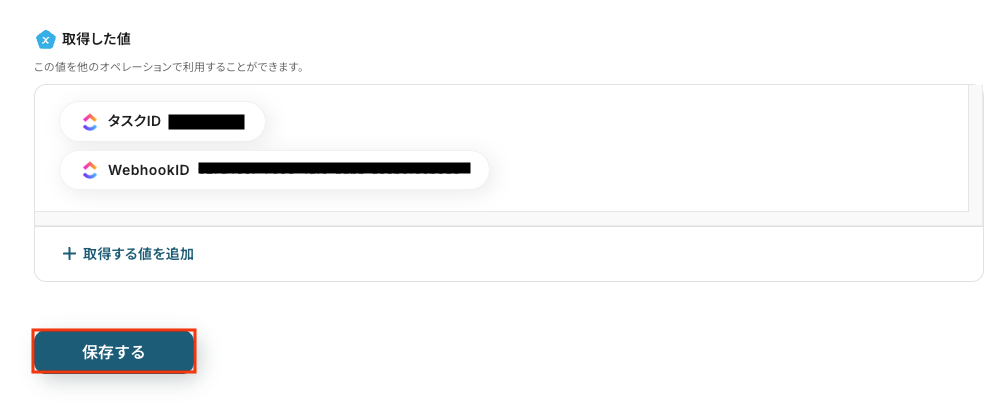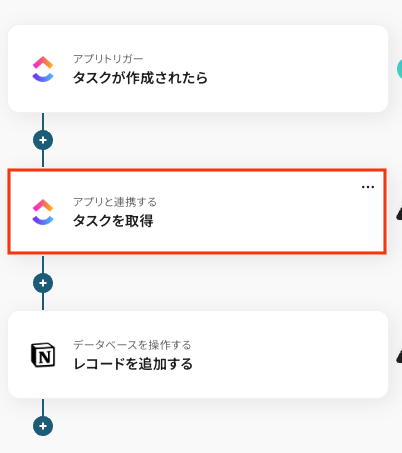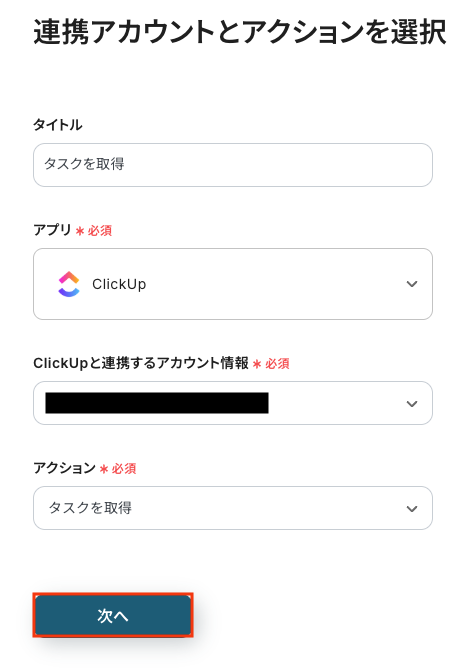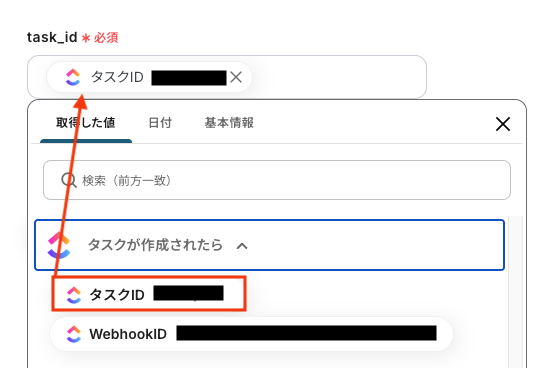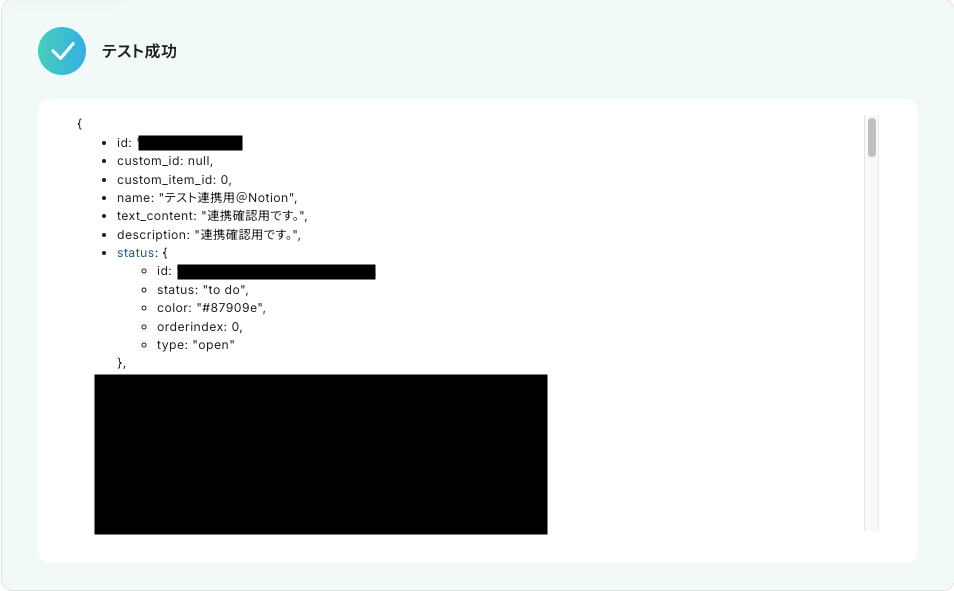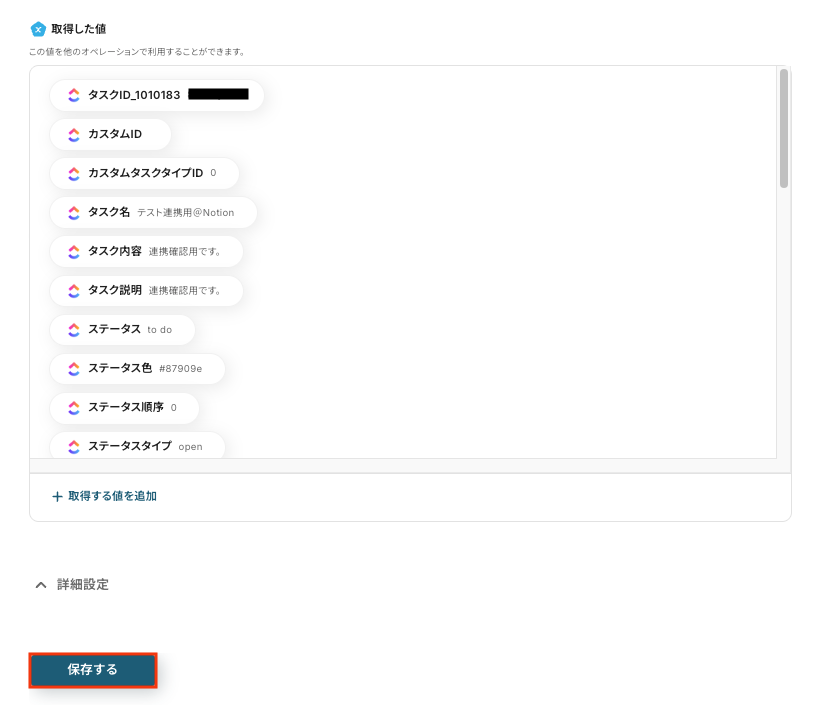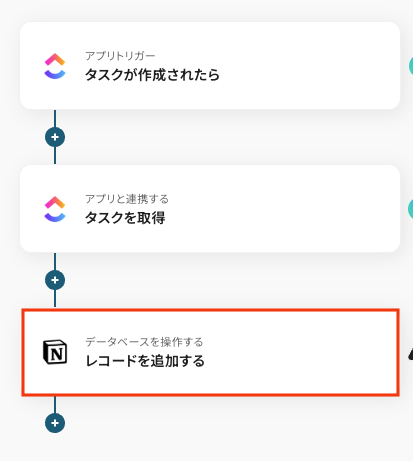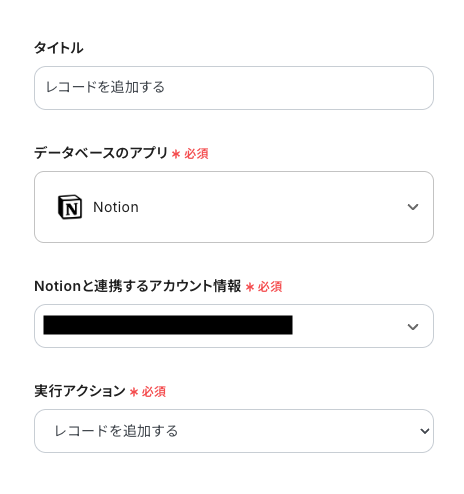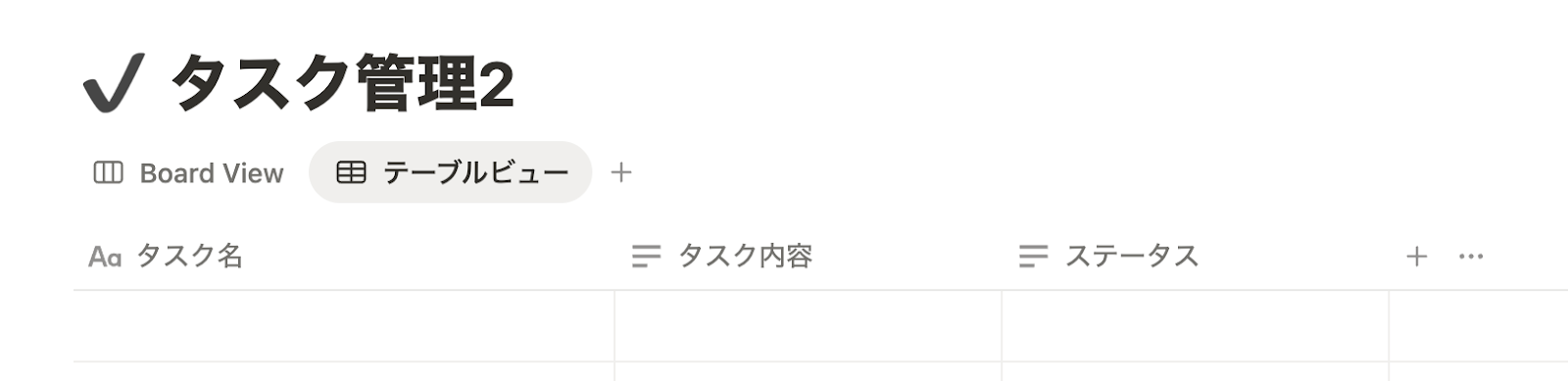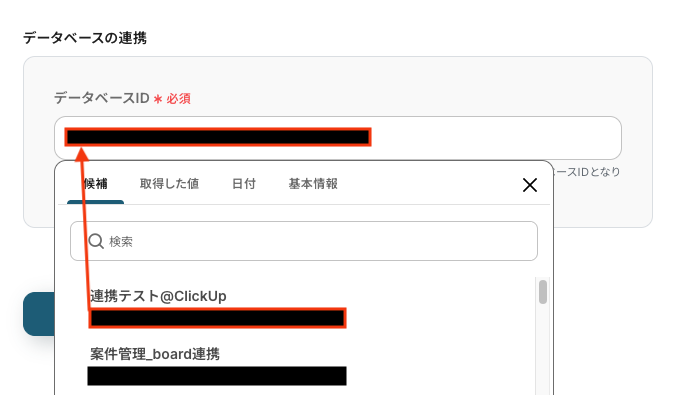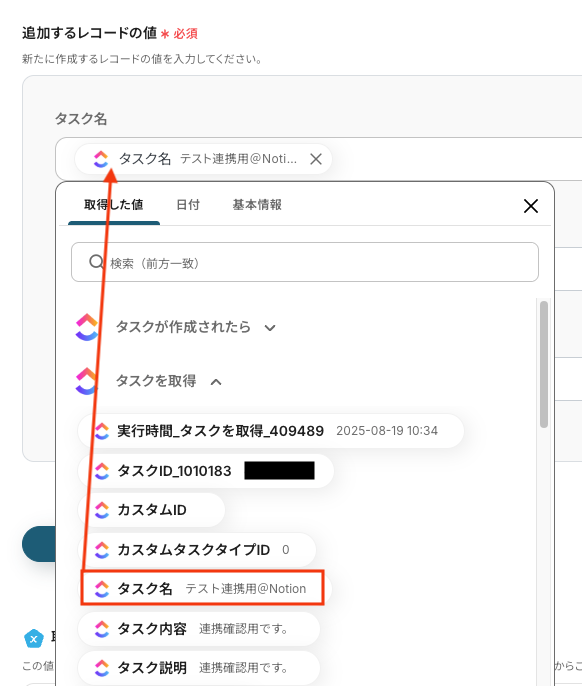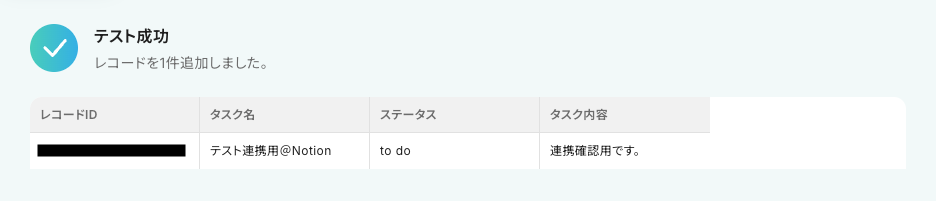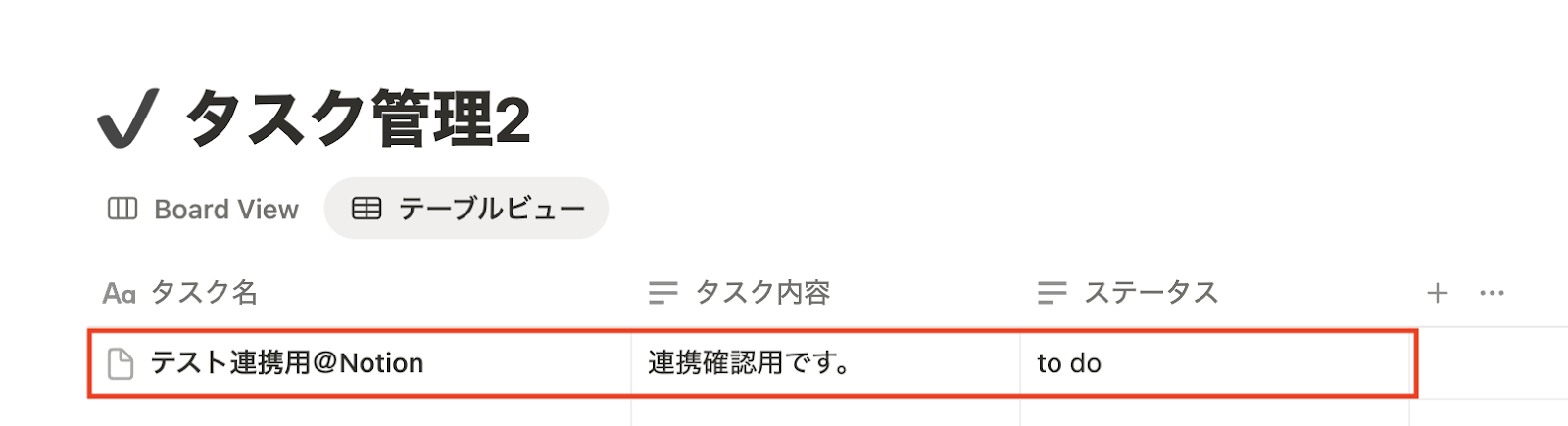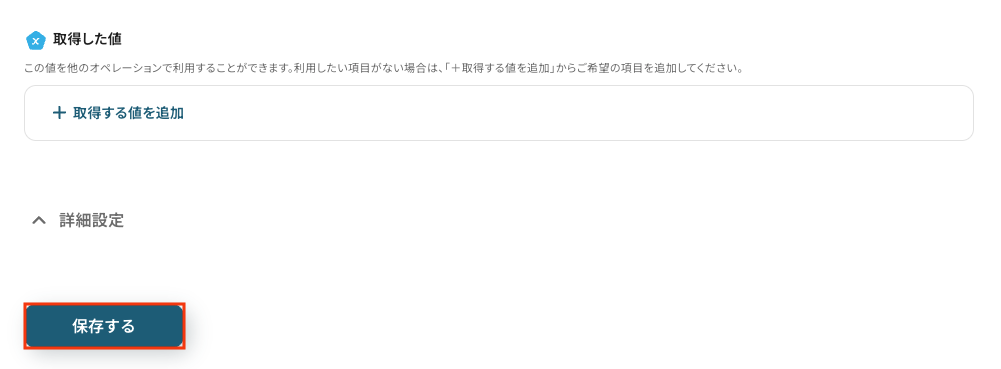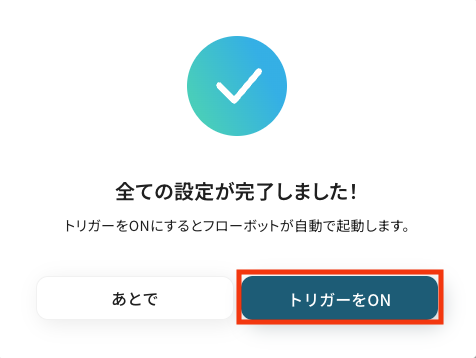ClickUpでタスクが作成されたら、Notionにページを自動作成する
試してみる
■概要
「ClickUpでタスクが作成されたら、Notionにページを自動作成する」フローは、タスク管理と情報共有をシームレスに行う業務ワークフローです。
ClickUpで新しいタスクが追加されると、Notionに自動的に対応するページが生成され、チーム全体で最新の情報を簡単に共有できます。
Yoomを活用したこの連携により、手動での情報入力や更新の手間を省き、効率的な業務運営を実現します。
■このテンプレートをおすすめする方
・ClickUpとNotionを日常的に使用しているチーム
・タスク管理と情報共有のプロセスを自動化したい方
・作業の重複や手動入力によるミスを減らしたい業務担当者
・業務フローの効率化を図り、生産性を向上させたい経営者
・SaaSアプリ連携に興味があり、業務ワークフローを最適化したい方
■注意事項
・ClickUp、NotionのそれぞれとYoomを連携してください。
「ClickUpでタスク管理をしているけど、関連情報はNotionにまとめている」
「ClickUpに新しいタスクが追加されるたびに、Notionにも手動でページを作成するのが面倒…」
このように、ClickUpとNotionを併用する中で、二重入力や転記作業に手間を感じていませんか?
もし、ClickUpでタスクが作成されたら、その情報を基に自動でNotionにページが作成される仕組みがあれば、こうした日々の面倒な作業から解放され、入力ミスや転記漏れといったヒューマンエラーを防ぎながら、より創造的なコア業務に集中できる貴重な時間を確保できます。
今回ご紹介する自動化の設定は、プログラミングの知識が一切不要で、誰でも簡単に設定できます。
ぜひこの機会に導入して日々の業務をさらに効率化させましょう!
とにかく早く試したい方へ
YoomにはClickUpとNotionを連携するためのテンプレートが用意されています。
今すぐ試したい方は以下よりバナーをクリックしてスタートしましょう!
ClickUpでタスクが作成されたら、Notionにページを自動作成する
試してみる
■概要
「ClickUpでタスクが作成されたら、Notionにページを自動作成する」フローは、タスク管理と情報共有をシームレスに行う業務ワークフローです。
ClickUpで新しいタスクが追加されると、Notionに自動的に対応するページが生成され、チーム全体で最新の情報を簡単に共有できます。
Yoomを活用したこの連携により、手動での情報入力や更新の手間を省き、効率的な業務運営を実現します。
■このテンプレートをおすすめする方
・ClickUpとNotionを日常的に使用しているチーム
・タスク管理と情報共有のプロセスを自動化したい方
・作業の重複や手動入力によるミスを減らしたい業務担当者
・業務フローの効率化を図り、生産性を向上させたい経営者
・SaaSアプリ連携に興味があり、業務ワークフローを最適化したい方
■注意事項
・ClickUp、NotionのそれぞれとYoomを連携してください。
ClickUpとNotionを連携してできること
ClickUpとNotionのAPIを連携させることで、これまで手作業で行っていたアプリケーション間のデータ入力を自動化し、業務効率を向上させることが可能になります。
例えば、ClickUpでタスクが作成されたタイミングで、そのタスク情報をNotionのデータベースに自動で追加するといった連携が実現できます。
ここでは具体的な自動化の例をいくつかご紹介しますので、気になる内容があれば、ぜひクリックしてみてください!
ClickUpでタスクが作成されたら、Notionにページを自動作成する
ClickUpで新しいタスクが作成された際に、そのタスク名や担当者、期限などの情報を抽出し、Notionの指定データベースに新しいページとして自動で作成する連携です。
この仕組みにより、タスク管理とドキュメント管理がシームレスに繋がり、情報の二重入力の手間や転記ミスをなくすことができます。
ClickUpでタスクが作成されたら、Notionにページを自動作成する
試してみる
■概要
「ClickUpでタスクが作成されたら、Notionにページを自動作成する」フローは、タスク管理と情報共有をシームレスに行う業務ワークフローです。
ClickUpで新しいタスクが追加されると、Notionに自動的に対応するページが生成され、チーム全体で最新の情報を簡単に共有できます。
Yoomを活用したこの連携により、手動での情報入力や更新の手間を省き、効率的な業務運営を実現します。
■このテンプレートをおすすめする方
・ClickUpとNotionを日常的に使用しているチーム
・タスク管理と情報共有のプロセスを自動化したい方
・作業の重複や手動入力によるミスを減らしたい業務担当者
・業務フローの効率化を図り、生産性を向上させたい経営者
・SaaSアプリ連携に興味があり、業務ワークフローを最適化したい方
■注意事項
・ClickUp、NotionのそれぞれとYoomを連携してください。
ClickUpで特定条件に合うタスクが作成されたら、Notionに追加する
ClickUpで作成されたタスクの中から、「重要度が高い」「特定のプロジェクトに属する」といった条件に合致するものだけを抽出し、Notionにページを自動で作成する連携です。
すべてのタスクではなく、議事録やドキュメント化が必要な重要なタスク情報のみをNotionに集約できるため、情報の整理がしやすくなります。
ClickUpで特定条件に合うタスクが作成されたら、Notionに追加する
試してみる
■概要
プロジェクト管理でClickUpを、情報集約でNotionを活用しているものの、ツール間の情報転記に手間を感じていませんか。ClickUpで作成したタスクをNotionのデータベースに手作業で入力するのは、時間がかかるだけでなく入力ミスや漏れの原因にもなり得ます。このワークフローは、ClickUpとNotionを連携させることで、特定条件のタスクが作成された際に自動でNotionへ情報を追加します。手作業をなくし、効率的で正確な情報管理を実現します。
■このテンプレートをおすすめする方
・ClickUpで作成したタスク情報を、手作業でNotionへ転記している方
・NotionとClickUpを併用したタスク・プロジェクト管理をより効率化したい方
・複数のツールをまたいだ情報入力の二度手間や、更新漏れをなくしたい方
■注意事項
・ClickUpとNotionのそれぞれとYoomを連携してください。
・分岐はミニプラン以上のプランでご利用いただける機能(オペレーション)となっております。フリープランの場合は設定しているフローボットのオペレーションはエラーとなりますので、ご注意ください。
・ミニプランなどの有料プランは、2週間の無料トライアルを行うことが可能です。無料トライアル中には制限対象のアプリや機能(オペレーション)を使用することができます。
ClickUpとNotionの連携フローを作ってみよう
それでは、さっそく実際にClickUpとNotionを連携したフローを作成してみましょう!
今回はYoomを使用して、ノーコードでClickUpとNotionの連携を進めていきます。
もしまだYoomのアカウントをお持ちでない場合は、こちらの登録フォームからアカウントを発行しておきましょう。
[Yoomとは]
フローの作成方法
今回は「ClickUpでタスクが作成されたら、Notionにページを自動作成する」フローを作成していきます!
作成の流れは大きく分けて以下です。
- ClickUpとNotionをマイアプリ連携
- 該当のテンプレートをコピー
- ClickUpのトリガー設定およびNotionのアクション設定
- トリガーをONにし、フローが起動するかを確認
ClickUpでタスクが作成されたら、Notionにページを自動作成する
試してみる
■概要
「ClickUpでタスクが作成されたら、Notionにページを自動作成する」フローは、タスク管理と情報共有をシームレスに行う業務ワークフローです。
ClickUpで新しいタスクが追加されると、Notionに自動的に対応するページが生成され、チーム全体で最新の情報を簡単に共有できます。
Yoomを活用したこの連携により、手動での情報入力や更新の手間を省き、効率的な業務運営を実現します。
■このテンプレートをおすすめする方
・ClickUpとNotionを日常的に使用しているチーム
・タスク管理と情報共有のプロセスを自動化したい方
・作業の重複や手動入力によるミスを減らしたい業務担当者
・業務フローの効率化を図り、生産性を向上させたい経営者
・SaaSアプリ連携に興味があり、業務ワークフローを最適化したい方
■注意事項
・ClickUp、NotionのそれぞれとYoomを連携してください。
ステップ1: ClickUpとNotionをマイアプリ連携
ここでは、Yoomとそれぞれのアプリを連携して、操作が行えるようにしていきます。
まずは基本的な設定方法を解説しているナビをご覧ください!
それではここから今回のフローで使用するアプリのマイアプリ登録方法を解説します。
ClickUpの場合
新規接続を押したあと、アプリのメニュー一覧が表示されるのでClickUpと検索し対象アプリをクリックしてください。
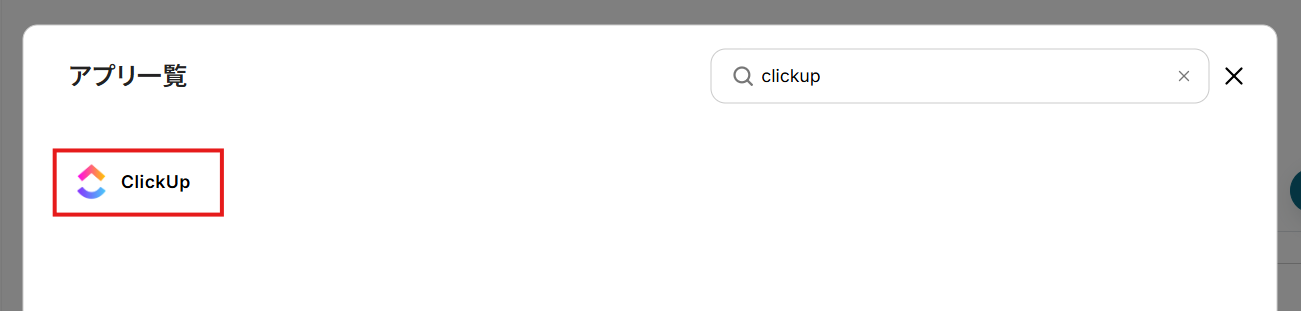
以下の画面が表示されるので、任意のアカウントでログインしてください。
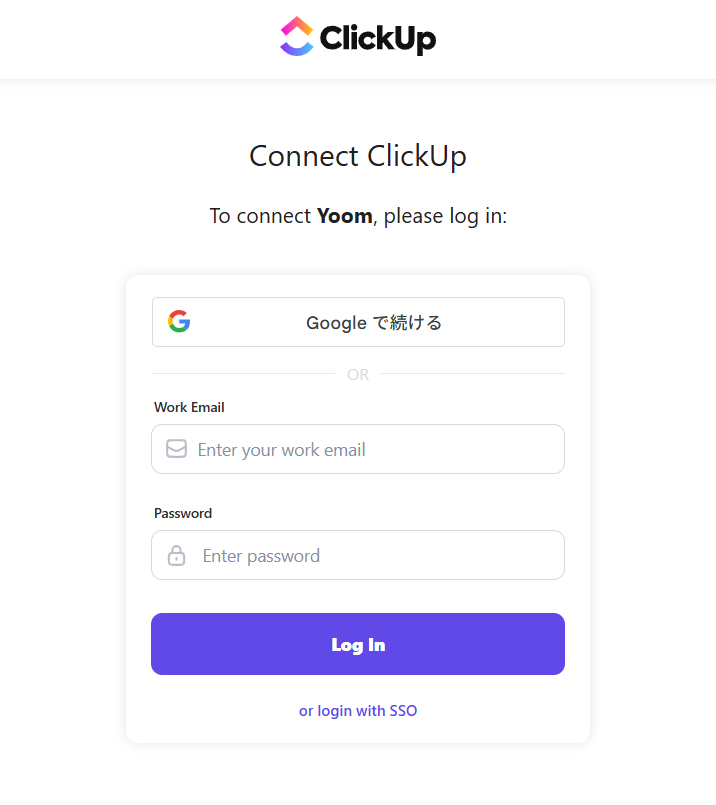
Yoomが接続するワークスペースを選択し、「Connect Workspace」をクリックしましょう。
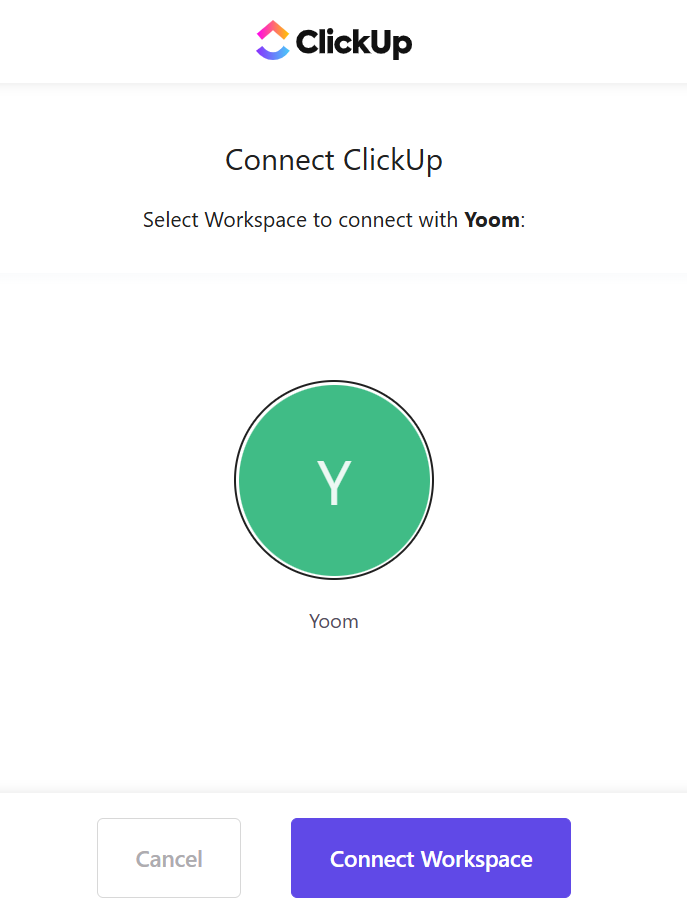
Notionの場合
新規接続を押したあと、アプリのメニュー一覧が表示されるのでNotionと検索し対象アプリをクリックしてください。

下記の画面が表示されるので、任意の方法でログインします。
今回はメールアドレスでログインするので、アドレス入力後「続行」をクリックします。
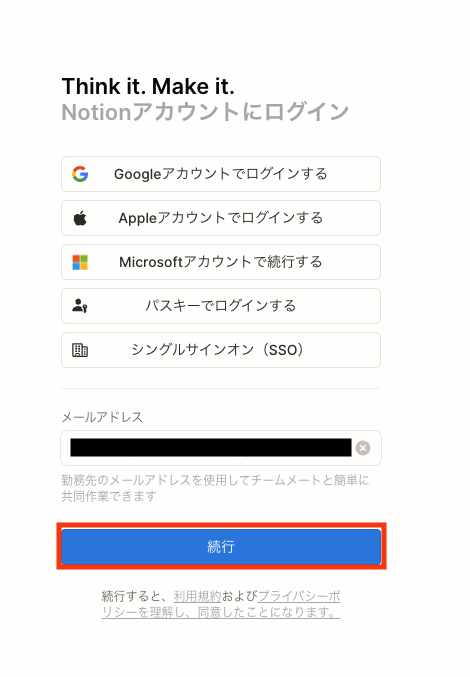
パスワードを入力し、「ログイン」をクリックします。
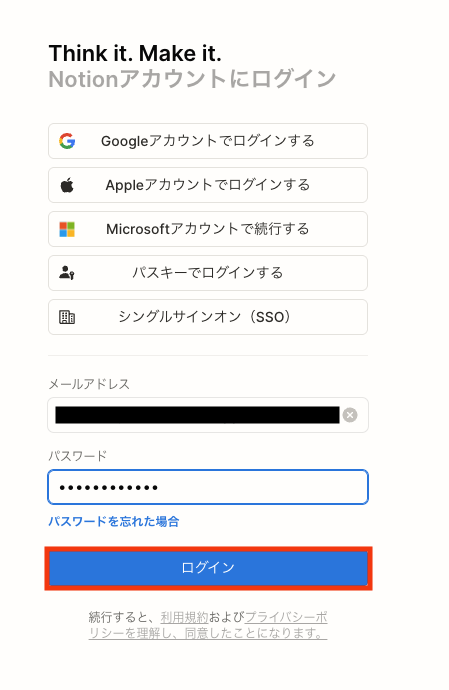
YoomからNotionへのアクセス権限を確認し、「ページを選択する」をクリックします。
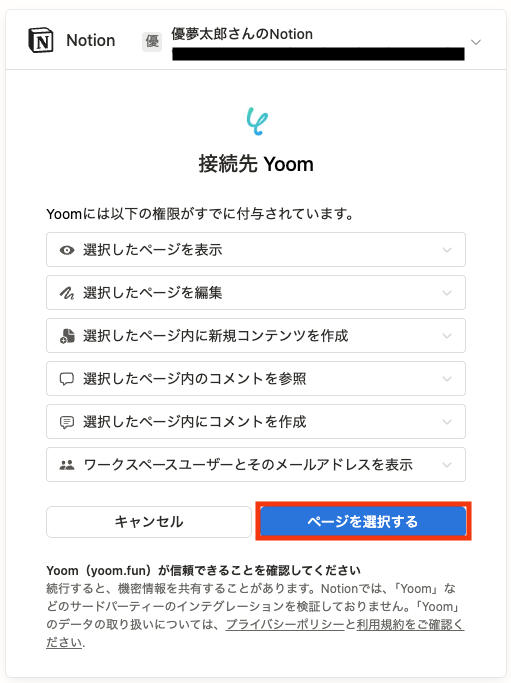
Yoomがアクセスできるページを選択し、「アクセスを許可する」をクリックします。
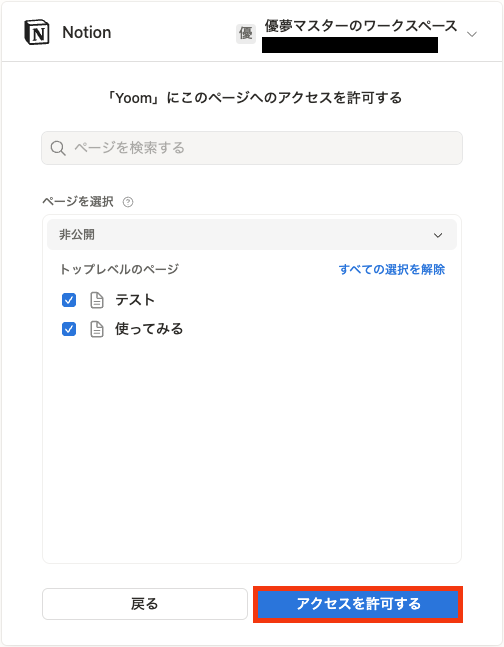
以上でマイアプリ登録は完了です!
ステップ2: 該当のテンプレートをコピー
ここからいよいよフローの作成に入ります。
簡単に設定できるようテンプレートを用意しているので、まずはコピーします。
Yoomにログイン後、以下バナーの「試してみる」をクリックしてください。
ClickUpでタスクが作成されたら、Notionにページを自動作成する
試してみる
■概要
「ClickUpでタスクが作成されたら、Notionにページを自動作成する」フローは、タスク管理と情報共有をシームレスに行う業務ワークフローです。
ClickUpで新しいタスクが追加されると、Notionに自動的に対応するページが生成され、チーム全体で最新の情報を簡単に共有できます。
Yoomを活用したこの連携により、手動での情報入力や更新の手間を省き、効率的な業務運営を実現します。
■このテンプレートをおすすめする方
・ClickUpとNotionを日常的に使用しているチーム
・タスク管理と情報共有のプロセスを自動化したい方
・作業の重複や手動入力によるミスを減らしたい業務担当者
・業務フローの効率化を図り、生産性を向上させたい経営者
・SaaSアプリ連携に興味があり、業務ワークフローを最適化したい方
■注意事項
・ClickUp、NotionのそれぞれとYoomを連携してください。
テンプレートがコピーされると、以下のような画面が表示されますので、「OK」をクリックして設定を進めましょう。
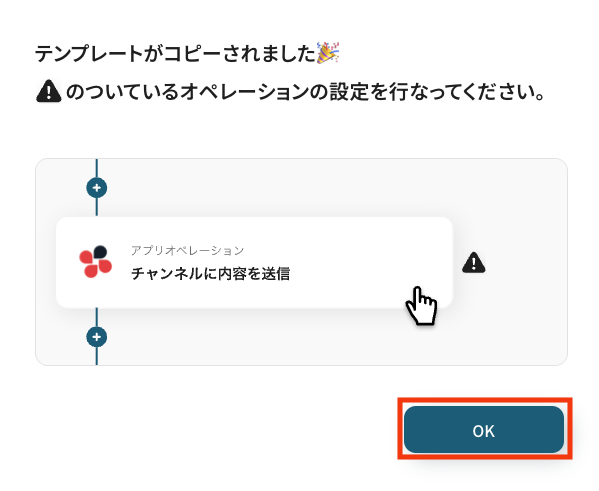
ステップ3: ClickUpのトリガー設定
「タスクが作成されたら」をクリックします。
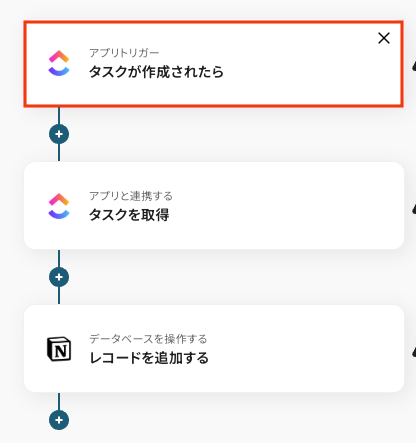
タイトルは任意で変更できます。
アプリとアクションはあらかじめ設定されているため、そのまま内容を確認してください。
ClickUpと連携するアカウント情報に問題がなければ、「次へ」をクリックします。
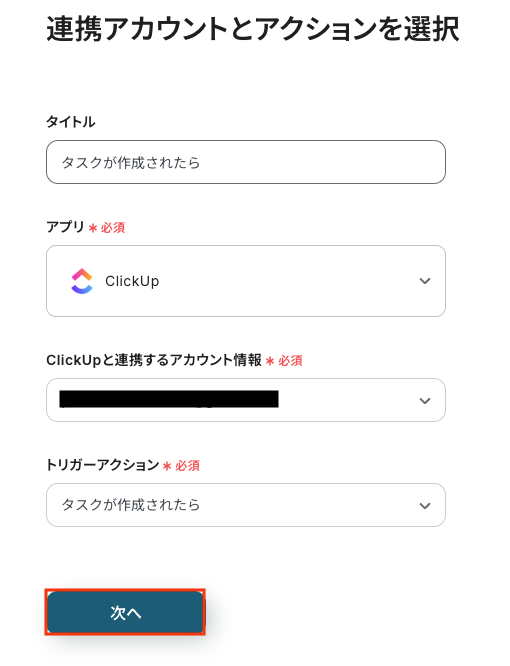
- team_id
入力欄をクリックすると連携が有効になっているアカウントから候補が表示されるので、対象の項目を選択しましょう。
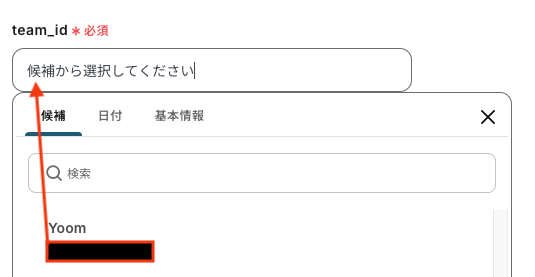
その他の各項目については任意で設定が可能です。
必要に応じて注釈に沿って入力してください。
入力が完了したら、設定内容とトリガーの動作を確認するため「テスト」をクリックします。
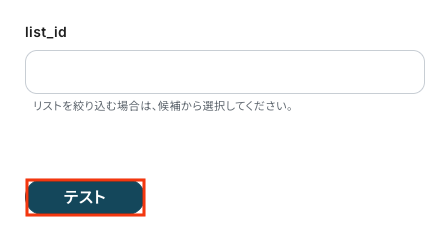
ClickUpとYoomのWebhook接続に問題なければ、以下のように「テスト成功」のメッセージが表示されます。
確認できたら、「次へ」をクリックしましょう。
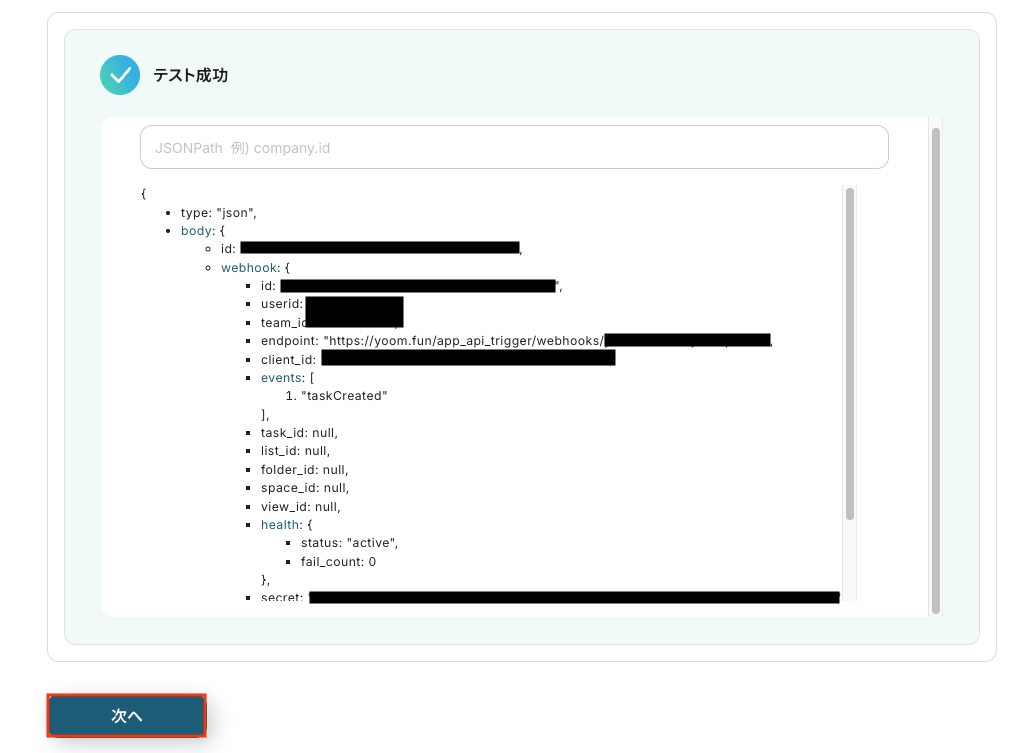
事前準備としてClickUpでタスクを作成しておきましょう。
今回はテスト用に、以下の内容で作成しました。
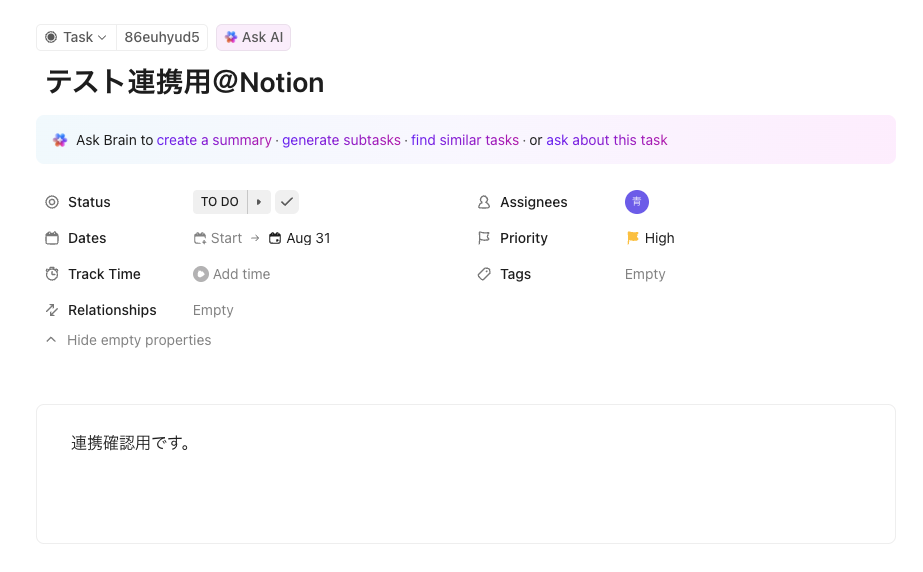
Yoomの操作画面に戻ります。
ClickUpでタスクが作成されると、その情報が事前に設定したWebhook URLに送信され、Yoomがそのイベントをトリガーとして自動処理を開始します。
先ほど作成したタスクが正しく受信されるかを確認するために、「テスト」をクリックします。
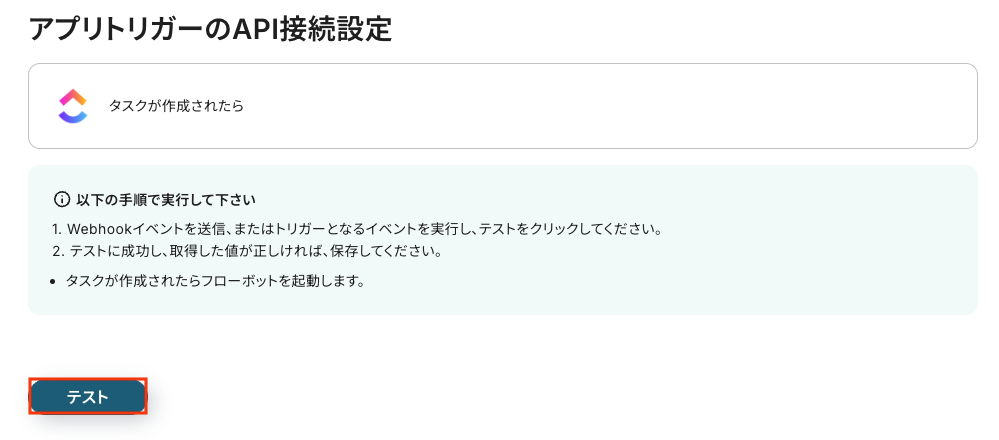
テストに成功すると、ClickUpに作成されたタスクの情報が一覧で表示されます。
以下の画像の取得した値(=アウトプット)は、後続のステップでタスクの詳細情報を取得する際に使用できます。
内容を確認し、「保存する」をクリックします。
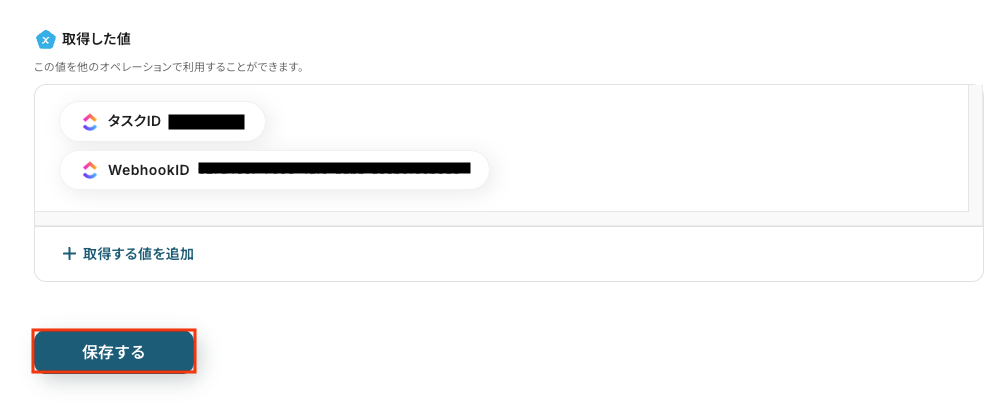
ステップ4: タスクの詳細情報を取得
「タスクを取得」をクリックします。
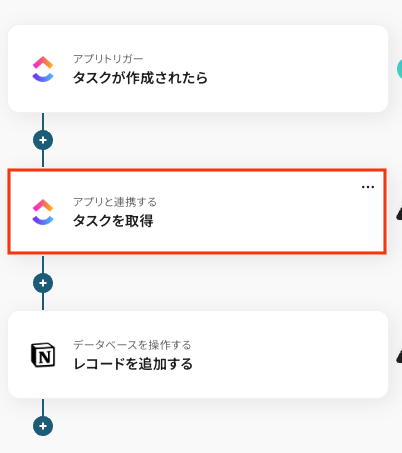
タイトルは任意で変更できます。
アプリとアクションはあらかじめ設定されているため、そのまま内容を確認してください。
ClickUpと連携するアカウント情報に問題がなければ、「次へ」をクリックします。
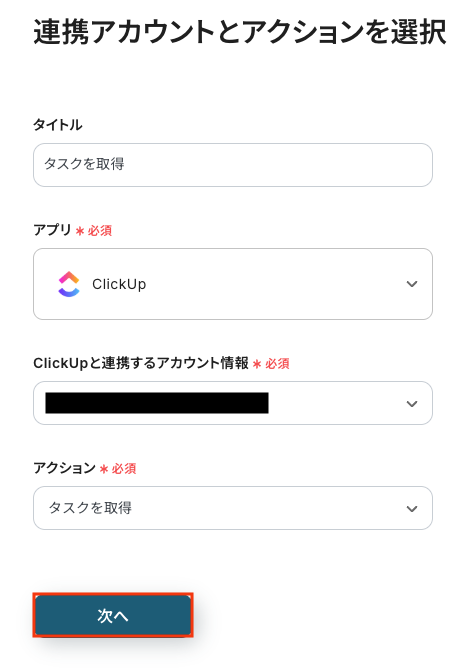
- task_id
前のステップで取得されたタスクIDがデフォルトで設定されているので、確認しましょう。
消してしまった場合などは、画像のように入力欄をクリックすると取得済みのアウトプットが表示されるので選択して入力しましょう。
取得した値を活用することで、固定された値ではなく、トリガーを実行するたびに最新の情報が自動反映されます。
入力が完了したら、タスクの詳細情報を取得できるか確認するため「テスト」をクリックします。
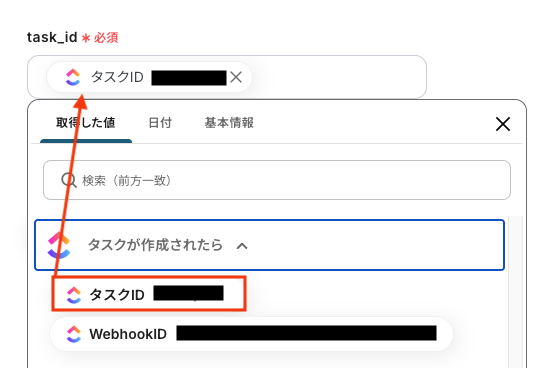
テストに成功すると、ClickUpに作成されたタスクの詳細情報が一覧で表示されます。
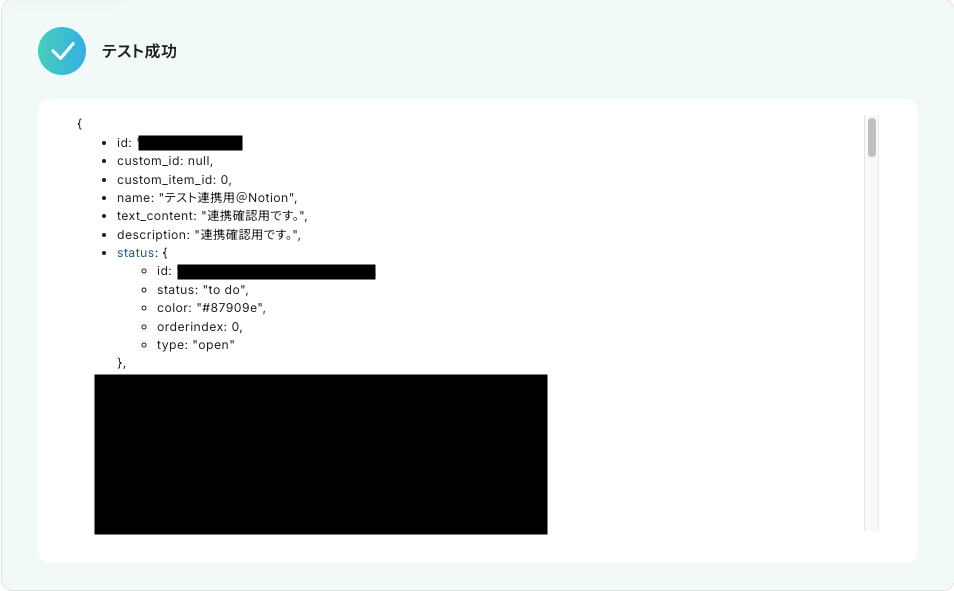
以下の画像の取得したアウトプットをもとに、Notionへレコードの追加が可能です。
内容を確認し、「保存する」をクリックします。
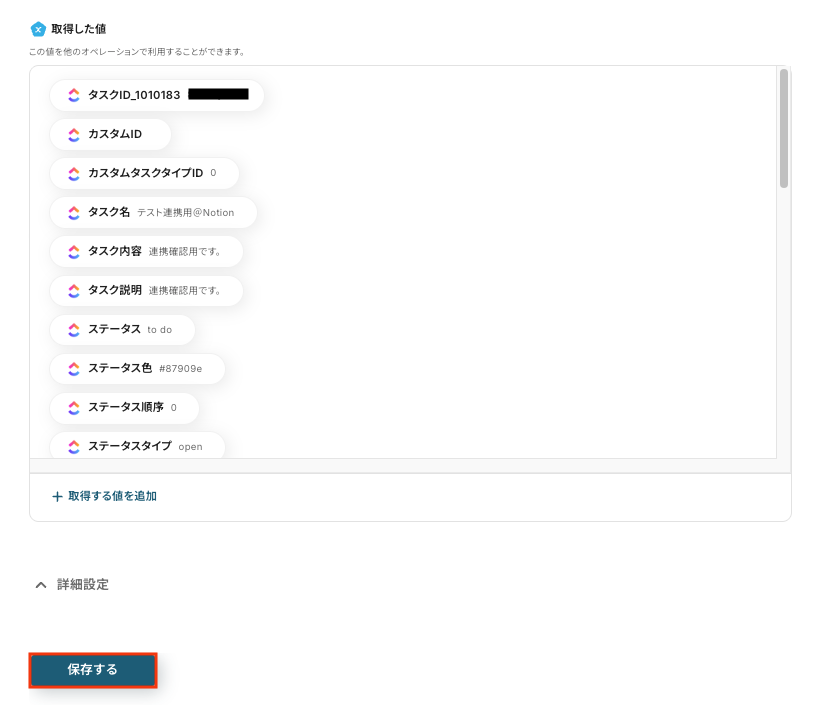
ステップ5: Notionのアクション設定
レコードを追加する」をクリックします。
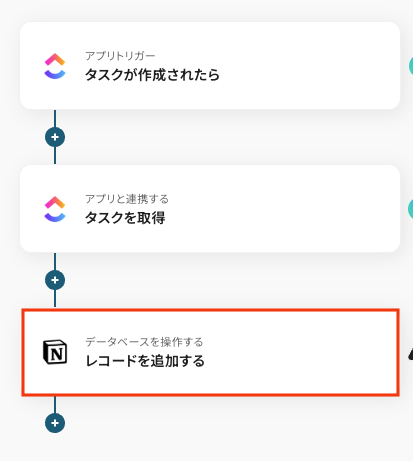
タイトルは任意で変更できます。
アプリとアクションはあらかじめ設定されているため、そのまま内容を確認してください。
Notionと連携するアカウント情報に問題がないか確認しましょう。
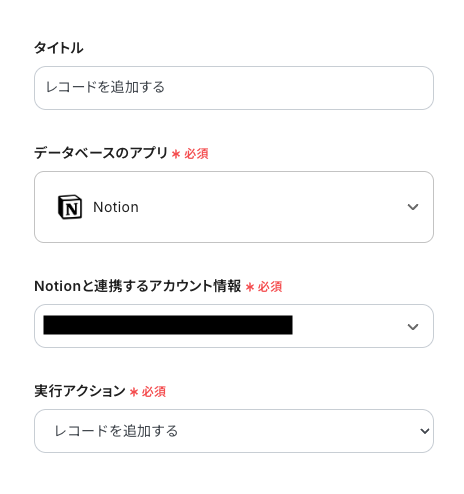
事前準備として、Notionにデータベースを作成しておきましょう。
今回は下記の内容で作成しました。
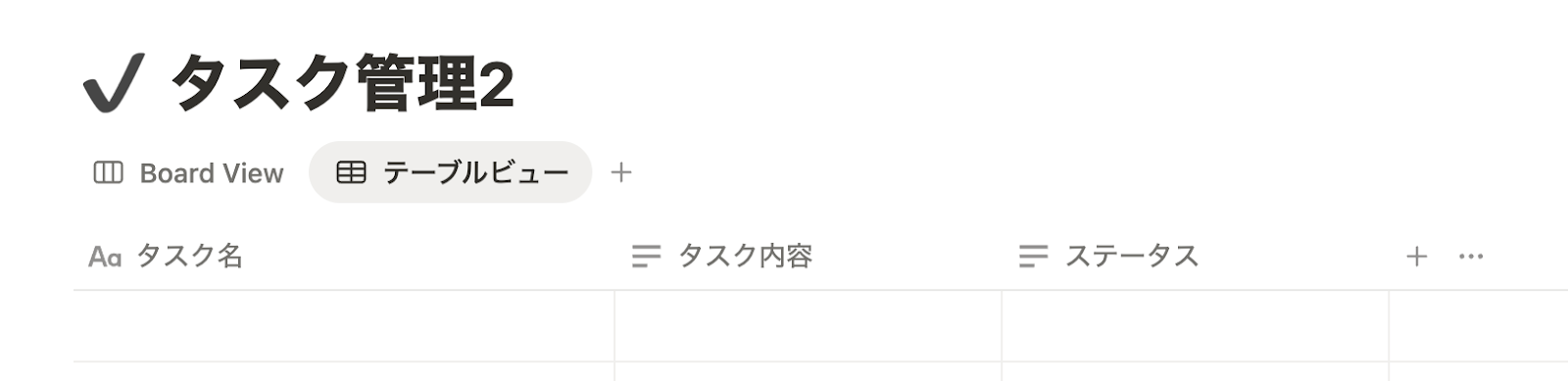
Yoomの操作画面に戻ります。
- データベースID
入力欄をクリックすると連携が有効になっているアカウントから候補が表示されるので、事前準備で作成したデータベースを選択し、「次へ」をクリックします。
データベースの連携がうまくいかない場合は、こちらのヘルプページご確認ください。
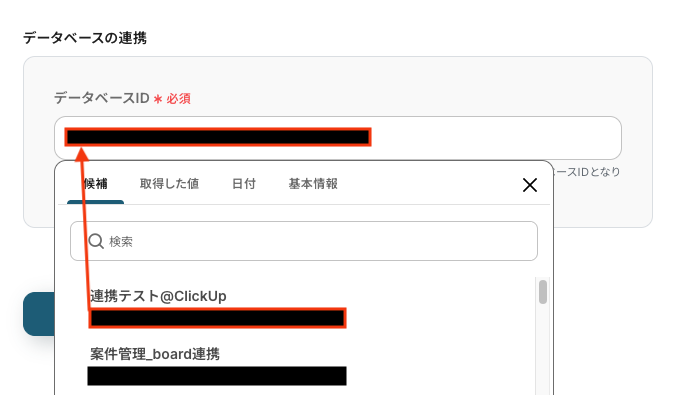
追加するレコードの値を設定します。
入力欄をクリックすると前のステップでClickUpから取得したアウトプットが表示されるので、その中から対応する項目を選択しましょう。
先ほどと同様にアウトプットを活用することで、毎回最新の情報を反映できます。
入力が完了したら「テスト」をクリックして、設定した内容でNotionにレコードが追加されるか確認します。
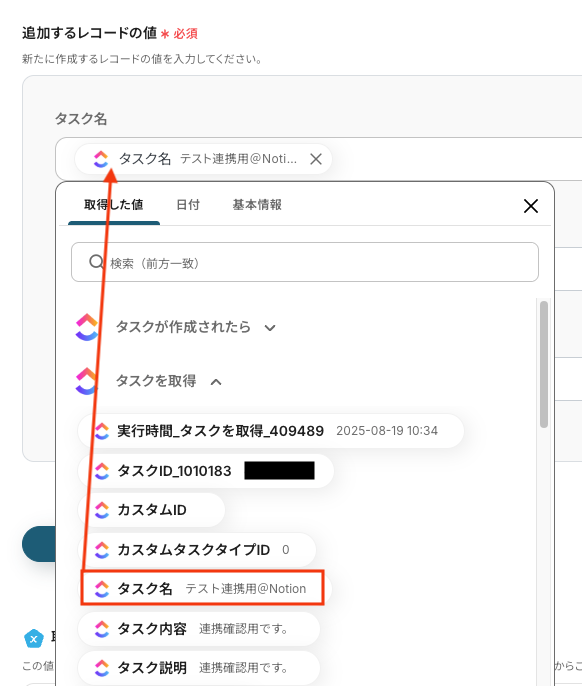
テストに成功すると、Notionに追加されたレコードの情報が一覧で表示されます。
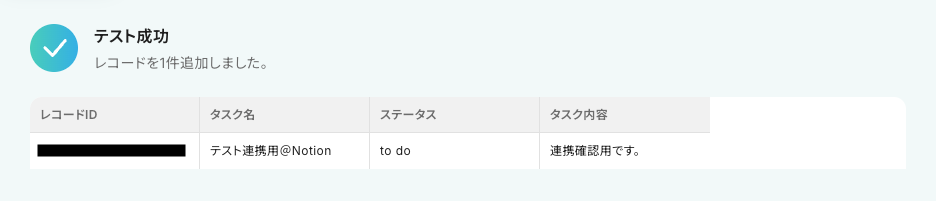
あわせて、Notionの画面を開き、指定した内容でレコードが実際に追加されているかを確認してみましょう。
今回は下記の赤枠の通り追加されていました!
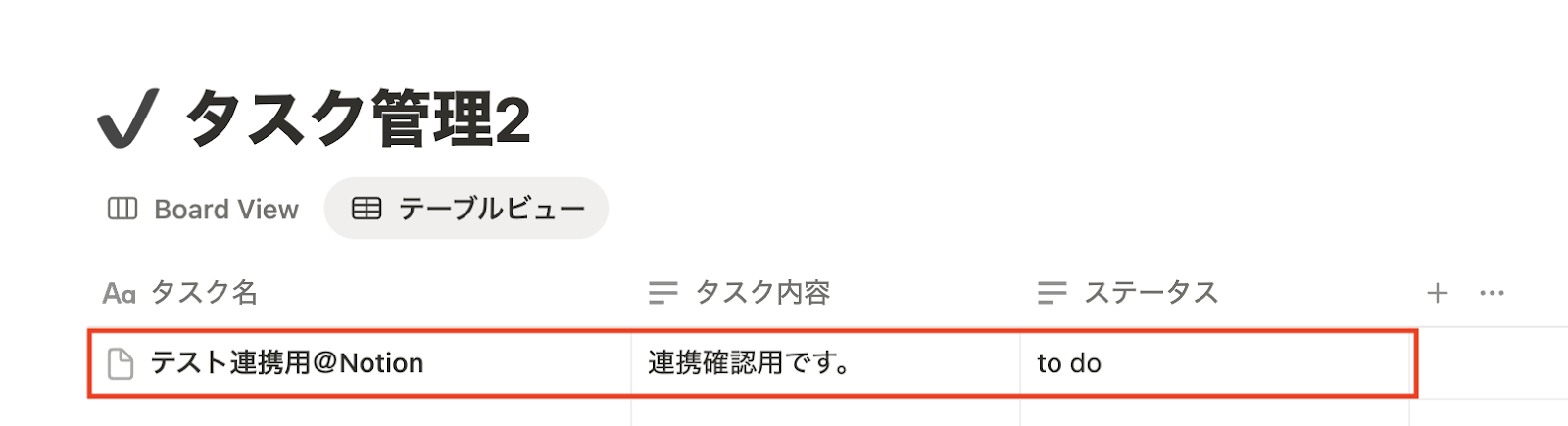
問題がなければYoomの操作画面に戻り、「保存する」をクリックします。
以上ですべての設定が完了しました!
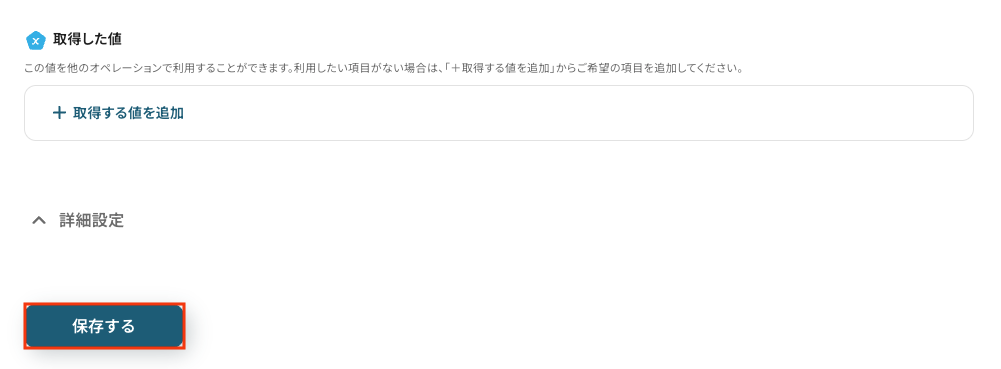
ステップ6: トリガーをONにし、フローが起動するかを確認
設定が完了すると、画面上に以下のようなメニューが表示されます。
トリガーをONにすることで、ClickUpで新しいタスクが作成されたタイミングで、そのタスク情報が自動的にNotionの指定データベースに作成されるようになります。
実際にClickUpでタスクを作成し、Notionにページが追加されるかを確認してみましょう。
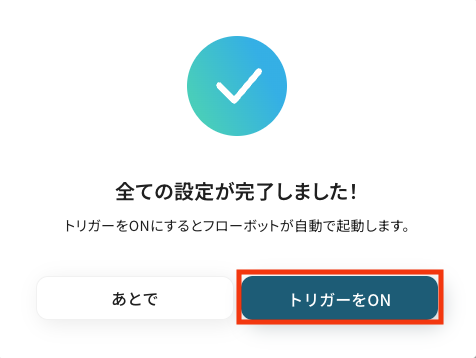
NotionのデータをClickUpに連携したい場合
今回はClickUpからNotionへデータを連携する方法をご紹介しましたが、逆にNotionからClickUpへのデータ連携を実施したい場合は、下記のテンプレートも併せてご利用ください。
これにより、Notionで管理している議事録やアイデアメモから、実行すべきタスクを漏れなくClickUpに登録するといった自動化が可能になります。
Notionにページが作成されたら、ClickUpにタスクを作成する
Notionのデータベースに新しいページが作成されたことをトリガーに、そのページ情報を基にしてClickUpに新しいタスクを自動で作成する連携です。
この連携により、Notionでのアイデア出しや議事録作成から、具体的なアクションプランであるタスクへの落とし込みをスムーズに行い、実行漏れを防ぎます。
Notionにページが作成されたら、ClickUpにタスクを作成する
試してみる
■概要
Notionでまとめた議事録や企画書から発生したタスクを、別途ClickUpに手入力で登録していませんか。こうした二重入力は手間がかかるだけでなく、転記ミスやタスクの登録漏れの原因にもなります。このワークフローは、NotionとClickUpの連携を自動化するものであり、Notionのデータベースにページが作成されると、自動でClickUpにタスクを作成します。情報連携のプロセスを効率化し、タスク管理の正確性を高めます。
■このテンプレートをおすすめする方
・NotionとClickUpを併用しており、二重入力の手間を解消したいと考えている方
・Notionで作成した情報をもとに、漏れなくClickUpでタスク管理をしたい方
・手作業による情報連携を自動化し、チーム全体の生産性向上を目指す方
■注意事項
・NotionとClickUpのそれぞれとYoomを連携してください。
・トリガーは5分、10分、15分、30分、60分の間隔で起動間隔を選択できます。
・プランによって最短の起動間隔が異なりますので、ご注意ください。
・分岐はミニプラン以上のプランでご利用いただける機能(オペレーション)となっております。フリープランの場合は設定しているフローボットのオペレーションはエラーとなりますので、ご注意ください。
・ミニプランなどの有料プランは、2週間の無料トライアルを行うことが可能です。無料トライアル中には制限対象のアプリや機能(オペレーション)を使用することができます。
Notionで特定条件に合うページが作成されたら、ClickUpにタスクを作成する
Notionのデータベースに作成されたページの中から、「ステータスが未着手」「特定のタグが付いている」などの条件に一致するものだけを対象として、ClickUpにタスクを自動で作成する連携です。
アクションが必要なページのみを自動でタスク化できるため、ClickUpのタスクリストを常に整理された状態に保つことができます。
Notionで特定条件に合うページが作成されたら、ClickUpにタスクを作成する
試してみる
■概要
Notionで管理している情報を基に、ClickUpでタスクを作成する際、手作業でのコピー&ペーストに手間を感じていませんか。情報の転記漏れや遅延は、プロジェクトの進行に影響を及ぼす可能性があります。このワークフローを活用すれば、Notionで特定の条件に合致するページが作成されると、自動でClickUpにタスクが作成されます。NotionとClickUpの連携を自動化し、タスク管理業務を円滑に進めることが可能です。
■このテンプレートをおすすめする方
・NotionとClickUpを併用し、タスクの二重入力や転記作業に課題を感じている方
・Notionのデータベース更新を基点として、ClickUpでのタスク作成を自動化したい方
・プロジェクトの情報集約とタスク管理の連携を、よりスムーズに進めたいチームの方
■注意事項
・NotionとClickUpのそれぞれとYoomを連携してください。
・トリガーは5分、10分、15分、30分、60分の間隔で起動間隔を選択できます。
・プランによって最短の起動間隔が異なりますので、ご注意ください。
・分岐はミニプラン以上のプランでご利用いただける機能(オペレーション)となっております。フリープランの場合は設定しているフローボットのオペレーションはエラーとなりますので、ご注意ください。
・ミニプランなどの有料プランは、2週間の無料トライアルを行うことが可能です。無料トライアル中には制限対象のアプリや機能(オペレーション)を使用することができます。
ClickUpやNotionを活用したその他の自動化テンプレート
Yoomでは、ClickUpとNotionに関しての様々な業務効率化テンプレートを提供しています。
ClickUpとNotionでの操作をトリガーに、様々な業務工程を自動化することで業務の効率化と人的ミスの削減が可能です。
ご自身の業務に合わせて、これらのテンプレートもぜひ活用してみてくださいね!
ClickUpを使った便利な自動化例
ClickUpでタスクが登録されたらNotionにページを自動作成したり、Googleフォームの回答をもとにClickUpにタスクを作成したりと、タスク管理と情報連携を自動化できます。
ClickUpでタスクが作成されたら、Notionにページを自動作成する
試してみる
■概要
「ClickUpでタスクが作成されたら、Notionにページを自動作成する」フローは、タスク管理と情報共有をシームレスに行う業務ワークフローです。
ClickUpで新しいタスクが追加されると、Notionに自動的に対応するページが生成され、チーム全体で最新の情報を簡単に共有できます。
Yoomを活用したこの連携により、手動での情報入力や更新の手間を省き、効率的な業務運営を実現します。
■このテンプレートをおすすめする方
・ClickUpとNotionを日常的に使用しているチーム
・タスク管理と情報共有のプロセスを自動化したい方
・作業の重複や手動入力によるミスを減らしたい業務担当者
・業務フローの効率化を図り、生産性を向上させたい経営者
・SaaSアプリ連携に興味があり、業務ワークフローを最適化したい方
■注意事項
・ClickUp、NotionのそれぞれとYoomを連携してください。
ClickUpでタスクが作成されたら、Outlookでメールを送信する
試してみる
■概要
「ClickUpでタスクが作成されたら、Outlookでメールを送信する」ワークフローを利用すると、情報共有が効率化されます。
タスク情報を自動で送信できるため、対応漏れの防止が期待できます。
■このテンプレートをおすすめする方
・ClickUpを利用してプロジェクト管理やタスク管理を行っている方
・チームでClickUpを使ってタスク管理をしているが、コミュニケーションがスムーズに進まないと感じている方
・迅速にタスクの進捗を共有し、プロジェクトを効率的に進めたいと考える方
・Outlookを利用しており、メールでの通知が一番便利だと感じている方
・プロジェクトマネージャーとして、チームメンバー間の情報共有をスピーディに行いたい方
■注意事項
・ClickUpとOutlookのそれぞれとYoomを連携してください。
・トリガーは5分、10分、15分、30分、60分の間隔で起動間隔を選択できます。
・プランによって最短の起動間隔が異なりますので、ご注意ください。
・Microsoft365(旧Office365)には、家庭向けプランと一般法人向けプラン(Microsoft365 Business)があり、一般法人向けプランに加入していない場合には認証に失敗する可能性があります。
ClickUpでタスクが登録されたらGoogle スプレッドシートに追加する
試してみる
■概要
ClickUpでタスク管理を行う際、進捗状況の集計や共有のためにGoogle スプレッドシートへ手作業で情報を転記していませんか。
この作業は手間がかかるだけでなく、入力ミスや更新漏れの原因にもなりかねません。
このワークフローを活用すれば、ClickUpでタスクが作成されたタイミングで、Google スプレッドシートへ自動でレコードを追加できます。
二重入力の手間をなくし、タスク管理の効率化を実現します。
■このテンプレートをおすすめする方
・ClickUpとGoogle スプレッドシートを併用し、二重入力の手間を削減したい方
・手作業による転記ミスをなくし、タスク情報の正確性を担保したいプロジェクトマネージャーの方
・チームのタスク状況をGoogle スプレッドシートで集計・可視化する業務を効率化したい方
■注意事項
・ClickUp、Google スプレッドシートのそれぞれとYoomを連携してください。
ClickUpでタスクが登録されたらTrelloに追加する
試してみる
ClickUpでタスクが登録されたらTrelloに追加するフローです。
Googleフォームの回答内容をもとにClickUpにタスクを作成する
試してみる
■概要
「Googleフォームの回答内容をもとにClickUpにタスクを作成する」ワークフローは、タスク管理の一元管理に寄与します。
転記する手間が省けるため、作業時間が短縮されるでしょう。
■このテンプレートをおすすめする方
・Googleフォームを日常的に活用している方
・Googleフォームの回答を手動で管理する手間を減らしたいと考えている方
・タスク管理ツールとしてClickUpを利用している方
・ClickUpを活用して効率的にタスク管理を行いたい方
・チームでスムーズにタスクの共有や進捗管理を行いたい方
・GoogleフォームとClickUpを連携させて業務の自動化を図りたい方
■注意事項
・GoogleフォームとClickUpのそれぞれとYoomを連携してください。
・トリガーは5分、10分、15分、30分、60分の間隔で起動間隔を選択できます。
・プランによって最短の起動間隔が異なりますので、ご注意ください。
・Googleフォームをトリガーとして使用した際の回答内容を取得する方法は下記を参照ください。
https://intercom.help/yoom/ja/articles/6807133
Notionを使った便利な自動化例
Notionでタスクが追加されたらTickTickに登録したり、Notionの情報をもとにGoogleカレンダーに予定を作成したりと、タスク管理や情報共有を自動化できます。
Notionの情報をもとにGoogleカレンダーに予定を作成する
試してみる
■概要
「Notionの情報をもとにGoogleカレンダーに予定を作成する」ワークフローは、予定の作成業務を自動化してくれます。
Notion上のデータと連動して、ワンクリックでGoogleカレンダーに予定を作成できます。
■このテンプレートをおすすめする方
・Notionを活用して情報を整理・管理している方
・日々の予定をスピーディに把握したいと考えている方
・複数のツールを連携させて業務効率を向上させたい方
・Googleカレンダーを用いてスケジュール管理を行っている方
・手動での予定入力が手間だと感じている方
・チームでの情報共有をスムーズに行いたいと考えている方
■注意事項
・NotionとGoogleカレンダーのそれぞれとYoomを連携してください。
・Chrome拡張機能を使ったトリガーの設定方法は下記をご参照ください。
https://intercom.help/yoom/ja/articles/8831921
Notionでページが作成されたら、Asanaにタスクを追加する
試してみる
■概要
「Notionでページが作成されたら、Asanaにタスクを追加する」ワークフローは、Notionに新しいページが作成されると、その情報を基にAsanaに自動でタスクを追加する仕組みです。これにより、Notionで管理しているプロジェクトや情報に関連するタスクを簡単にAsanaで追跡でき、効率的なタスク管理が可能になります。
■このテンプレートをおすすめする方
・Notionでプロジェクトや情報を管理し、Asanaでタスクを管理している方
・NotionとAsanaを連携させて作業の流れをスムーズにしたい方
・新しいページが作成される度に、それに関連するタスクをAsanaで自動的に作成したい方
・Asanaでのタスク管理とNotionでの情報整理を統合したい方
■注意事項
・Notion、AsanaのそれぞれとYoomを連携してください。
Notionに新規タスクが追加されたらTickTickに自動でタスクを登録する
試してみる
■概要
「Notionに新規タスクが追加されたらTickTickに自動でタスクを登録する」ワークフローは、タスク管理を効率化するための業務ワークフローです。
■このテンプレートをおすすめする方
・NotionとTickTickを併用してタスク管理を行っている方
・タスクの二重入力や手動同期に手間を感じている方
・効率的なタスク管理を目指し、自動化を導入したいビジネスパーソン
・複数のSaaSアプリを活用し、業務ワークフローを最適化したいチームリーダー
■注意事項
・Notion、TickTickのそれぞれとYoomを連携してください。
・分岐はミニプラン以上のプランでご利用いただける機能(オペレーション)となっております。フリープランの場合は設定しているフローボットのオペレーションはエラーとなりますので、ご注意ください。
・ミニプランなどの有料プランは、2週間の無料トライアルを行うことが可能です。無料トライアル中には制限対象のアプリや機能(オペレーション)を使用することができます。
Notionでステータスが更新されたら、Backlogに課題を追加する
試してみる
■概要
「Notionでステータスが更新されたら、Backlogに課題を追加する」ワークフローは、タスクの対応漏れ防止に役立ちます。
自動でタスクが追加されるため、対応する必要のある作業を忘れるリスクが軽減します。
■このテンプレートをおすすめする方
・Notionを利用してプロジェクト管理やタスク管理を行っている方
・チームでNotionを使ってタスク管理をしているが、進捗確認に時間を取られてしまうことが多い方
・タスクの進捗を逃さず、効率的にプロジェクトを進めたいと考える方
・Backlogを日常的に使っていて、タスクの進捗やステータスを毎日把握したい方
・プロジェクトマネージャーとしてチームメンバーのタスクの状況を一目で把握したい方
■注意事項
・NotionとBacklogのそれぞれとYoomを連携してください。
・トリガーは5分、10分、15分、30分、60分の間隔で起動間隔を選択できます。
・プランによって最短の起動間隔が異なりますので、ご注意ください。
・分岐はミニプラン以上のプランでご利用いただける機能(オペレーション)となっております。フリープランの場合は設定しているフローボットのオペレーションはエラーとなりますので、ご注意ください。 ・ミニプランなどの有料プランは、2週間の無料トライアルを行うことが可能です。無料トライアル中には制限対象のアプリや機能(オペレーション)を使用することができます。
毎日Todoistの未完了タスクを自動的にNotionページとしてまとめる
試してみる
■概要
「毎日Todoistの未完了タスクを自動的にNotionページとしてまとめる」ワークフローは、日々のタスク管理をシームレスに行うための自動化です。
Todoistで未完了のタスクを毎日自動的に取得し、Notionに整理されたページとしてまとめることで、業務の効率化をサポートします。
■このテンプレートをおすすめする方
・Todoistで日々のタスク管理を行っているが、未完了タスクの見直しが手間だと感じている方
・Notionを活用して業務の整理や情報共有を行いたいチームリーダーやプロジェクトマネージャー
・タスクの進捗管理を一元化し、効率的に業務を進めたいビジネスパーソン
・自動化ツールを活用して日常業務の負担を減らしたいと考えている方
■注意事項
・Todoist、NotionのそれぞれとYoomを連携してください。
・「同じ処理を繰り返す」オペレーション間の操作は、チームプラン・サクセスプランでのみご利用いただける機能となっております。フリープラン・ミニプランの場合は設定しているフローボットのオペレーションやデータコネクトはエラーとなりますので、ご注意ください。
・チームプランやサクセスプランなどの有料プランは、2週間の無料トライアルを行うことが可能です。無料トライアル中には制限対象のアプリや機能(オペレーション)を使用することができます。
まとめ
ClickUpとNotionの連携を自動化することで、これまで手作業で行っていたタスク情報とドキュメント情報の間のデータ転記作業をまるごと効率化し、ヒューマンエラーのリスクを削減できます。
これにより、タスクと関連情報が同期された状態が保たれるため、チームメンバーはより迅速かつ正確な情報に基づいて業務を進められ、本来注力すべきコア業務に集中できる環境が整います。
今回ご紹介したような業務自動化を実現できるノーコードツール「Yoom」を使えば、プログラミングの知識がない方でも、直感的な操作で簡単に業務フローを構築できます。
もし自動化に少しでも興味を持っていただけたなら、ぜひこちらから無料登録して、Yoomによる業務効率化を体験してみてください!
よくあるご質問
Q:連携が失敗した場合、エラーに気づく仕組みや対処法はありますか?
A:フローボットでエラーが発生すると、Yoomに登録したメールアドレス宛に通知が届きます。
通知にはエラーが起きたオペレーションや詳細のリンクが記載されており、すぐに原因を確認できます。
まずは通知内容を確認し、設定の修正が必要な場合はYoomヘルプページを参照してください。
それでも解決しない場合は、お問い合わせ窓口からサポートにご連絡ください。
Q:アカウント連携のセキュリティは安全ですか?
A:はい、安全にご利用いただけます。
Yoomではアプリとの連携にAPIキーを使用しますが、連携時に取得したデータがYoom側に保存・共有されることはありません。
あくまで連携先との通信の中でのみ利用されるため、セキュリティ上のリスクは最小限に抑えられています。
詳しくはこちらをご確認ください。
また、ログイン時のセキュリティ対策として2要素認証、SAML認証(エンタープライズプランのみ)などの設定も可能です。
これにより、外部からの不正アクセスや情報漏洩リスクにも備えています。
詳しくはこちらをご確認ください。
Q:ClickUpタスクの更新もNotionに同期できますか?
A:ClickUpタスクの更新もNotionに同期可能です。
「ClickUpでタスクが更新されたら、Notionのページも自動更新する」下記テンプレートが用意されており、タスクのステータスや担当者、内容などが変更されると、対応するNotionページも自動で反映されます。